Applen Family Sharing -ominaisuus on loistava tapa jakaa ostamaasi sisältöä perheesi (ja ollaan rehellisiä, myös ystävien) kanssa. Se on loistava tapa säästää muutama taala jakamalla lasku eri tilauksista ja ostoista, jotka voivat nousta melkoisesti. Mutta entä jos Apple Family Sharing lakkaa toimimasta? Siinä tapauksessa sinun on selvitettävä, mitä tapahtuu, tai muuten jokaisen on maksettava omat tilauksensa.
Toivottavasti autamme sinua ratkaisemaan ongelman tämän artikkelin avulla.
Apple Family Sharing ei toimi? Tässä on mitä tehdä
Jos Apple Family Sharing ei toimi iPhonessasi, kokeile seuraavia ratkaisuja:
- Varmista, että kaikki käyttävät samaa tiliä
- Tarkista jaettu sisältö
- Poista kaikki perheestä ja lisää heidät uudelleen
- Kirjaudu ulos Apple ID:stäsi ja kirjaudu takaisin sisään
Varmista, että kaikki käyttävät oikeaa tiliä
On sanomattakin selvää, että perheesi jäsenten on käytettävä samaa Apple ID:tä laitteissaan, jotka olet listannut Family Sharingissa. Tämä tarkoittaa, että jokaisen on käytettävä omaa Apple ID:tään, ei perheen pään Apple ID:tä. Tämä aiheuttaa edelleen hämmennystä joillekin käyttäjille, joten muista tarkistaa, että kaikki ovat kirjautuneena oikealla Apple ID:llä.
Tarkista jaettu sisältö
Voit jakaa suurimman osan tilauksestasi ja ostamastasi sisällöstä ja sovelluksista perheenjäsentesi kanssa. Mutta on joitakin ominaisuuksia, jotka on otettava käyttöön jakamista varten. Sinun on esimerkiksi otettava ostojen jakaminen käyttöön muille perheenjäsenille, koska se ei ole oletusarvoisesti käytössä. Sama koskee tilauspalveluitasi, kuten musiikkia tai Apple Arcadea.
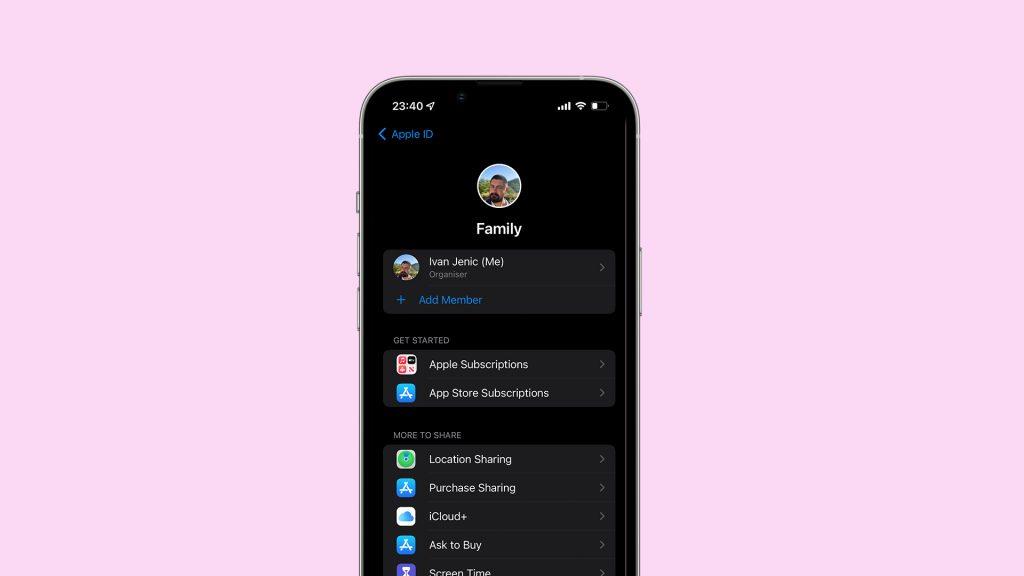
Voit hallita perheenjäsentesi kanssa jaettua sisältöä siirtymällä kohtaan Asetukset > [nimesi] > Perhejako . Täältä voit hallita kaikkea, mitä haluat jakaa perheenjäsentesi kanssa, mukaan lukien Apple-tilaukset, App Store -tilaukset, iCloud+, ostosten jakaminen jne.
Poista kaikki perheestä ja lisää heidät uudelleen
Yksi ratkaisu, joka näyttää ratkaisevan joidenkin käyttäjien ongelman, on poistaa kaikki perheestä ja lisätä heidät sitten takaisin. Joten siirry perheryhmääsi, poista kaikki perheenjäsenesi ja palaa sitten lisäämään heidät uudelleen. En ole varma, miksi tämä korjaa perhejaon ongelman, mutta ilmeisesti se korjaa.
Ensinnäkin voit poistaa kaikki perheenjäsenesi perheryhmästä seuraavasti:
- Siirry kohtaan Asetukset .
- Siirry kohtaan [nimesi] > Perhejako .
- Napauta jäsenen nimeä ja napauta sitten Poista [jäsenen nimi] perheestä .
- Toista prosessi kaikille jäsenille.
Lisää nyt kaikki perheenjäsenesi ryhmään uudelleen. Voit tehdä sen seuraavasti:
- Siirry kohtaan Asetukset .
- Siirry kohtaan [nimesi] > Perhejako .
- Napauta Kutsu ihmisiä ja seuraa sitten näytön ohjeita.
Kirjaudu ulos Apple ID:stäsi ja kirjaudu takaisin sisään
Ja lopuksi, jos mikään muu ei auta, yritä kirjautua ulos Apple ID: stäsi ja kirjautua sitten takaisin sisään. Ja jos se ei auta, voit kokeilla samaa myös perheenjäsentesi iPhonen kanssa. Näin kirjaudut ulos Apple ID:stäsi:
- Siirry kohtaan Asetukset .
- Napauta nimeäsi ja siirry kohtaan Kirjaudu ulos .
- Kirjoita Apple ID -salasanasi ja napauta Sammuta.
- Ikkuna, jossa kysytään, mitkä tiedot haluat kopioida iCloud-tililtäsi puhelimeesi. Muista, että tämä saattaa poistaa joitakin tietoja puhelimestasi, joten sinun kannattaa lukea huolellisesti tämän sivun ohjeet.
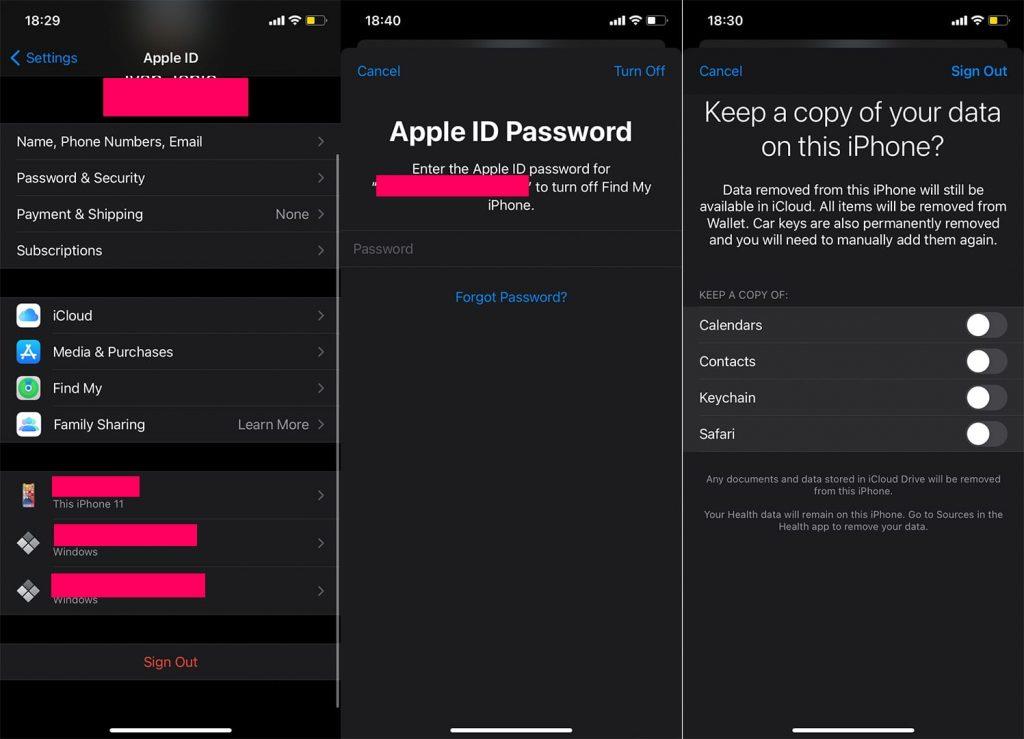
- Kun olet päättänyt, mitä haluat säilyttää, napauta Kirjaudu ulos.
- Nyt kun olet kirjautunut ulos, palaa asetuksiin ja valitse Kirjaudu sisään iPhoneen.
- Anna kirjautumistietosi, napauta Seuraava, kirjoita salasanasi ja olet takaisin.
Siinäpä se. Toivon, että ainakin yksi näistä ratkaisuista auttoi sinua ratkaisemaan perhejako-ongelmia iPhonessasi. Jos sinulla on kommentteja, kysymyksiä tai ehdotuksia, kirjoita ne alla oleviin kommentteihin.
![Xbox 360 -emulaattorit Windows PC:lle asennetaan vuonna 2022 – [10 PARHAAT POINTA] Xbox 360 -emulaattorit Windows PC:lle asennetaan vuonna 2022 – [10 PARHAAT POINTA]](https://img2.luckytemplates.com/resources1/images2/image-9170-0408151140240.png)
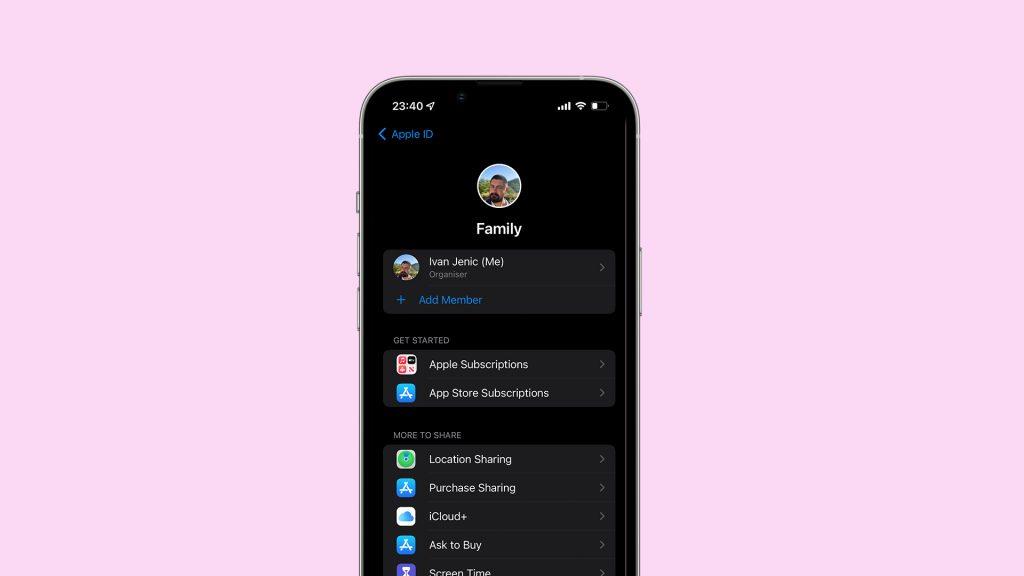
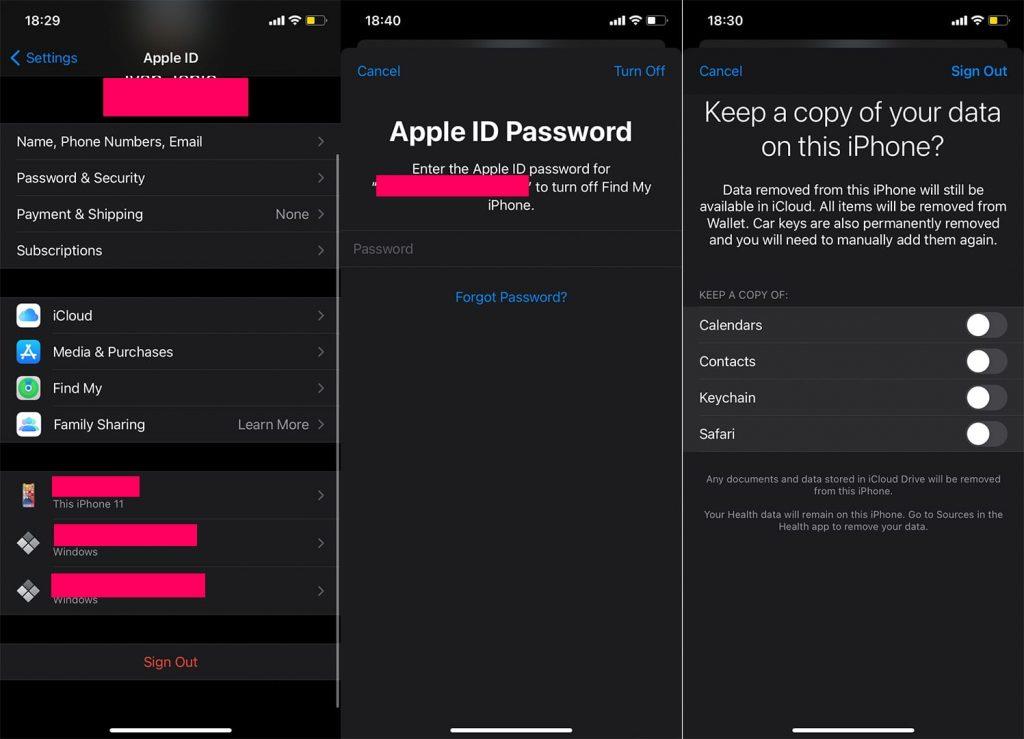
![[100 % ratkaistu] Kuinka korjata Error Printing -viesti Windows 10:ssä? [100 % ratkaistu] Kuinka korjata Error Printing -viesti Windows 10:ssä?](https://img2.luckytemplates.com/resources1/images2/image-9322-0408150406327.png)




![KORJAATTU: Tulostin on virhetilassa [HP, Canon, Epson, Zebra & Brother] KORJAATTU: Tulostin on virhetilassa [HP, Canon, Epson, Zebra & Brother]](https://img2.luckytemplates.com/resources1/images2/image-1874-0408150757336.png)

![Kuinka korjata Xbox-sovellus, joka ei avaudu Windows 10:ssä [PIKAOPAS] Kuinka korjata Xbox-sovellus, joka ei avaudu Windows 10:ssä [PIKAOPAS]](https://img2.luckytemplates.com/resources1/images2/image-7896-0408150400865.png)
